電腦用久了就容易眼睛疲勞,使用Windows系統的ClearType工具能更清晰地顯示屏幕內容,使屏幕上文本,尤其是小字體文本,更適合我們的眼睛觀看,保護我們的眼睛。Win10如何設置ClearType?
在win10電腦桌面上右擊,選擇“個性化”。如下圖。

在彈出的win10個性化對話框中,單擊左下角的“顯示”。如下圖。

在彈出的win10顯示對話框中,單擊左邊欄的“調整ClearType文本”。如下圖。
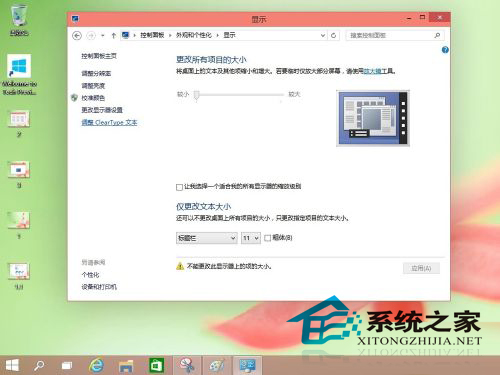
然後就會彈出ClearType文本調諧器。如下圖。選擇其中一張您認為最清晰最漂亮的,適合閱讀的文本,單擊下一步。
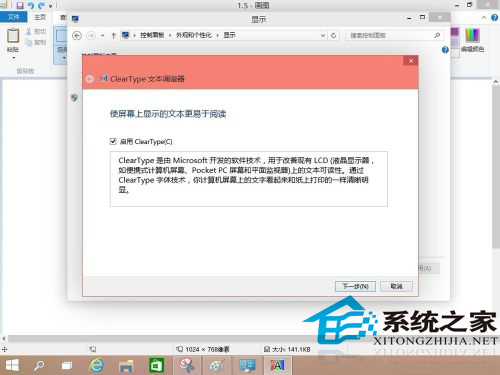
然後,再選擇其中一張您認為最清晰最漂亮的,適合閱讀的文本,單擊下一步。
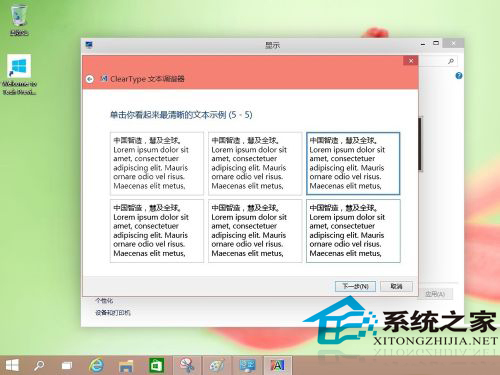
然後,單擊“完成”,完成對調整cleartype文本的設置。

至於關閉cleartype,只需要用同樣的步驟,在上面第4步的時候,取消勾選“啟用cleartype”就可以了。如下圖。
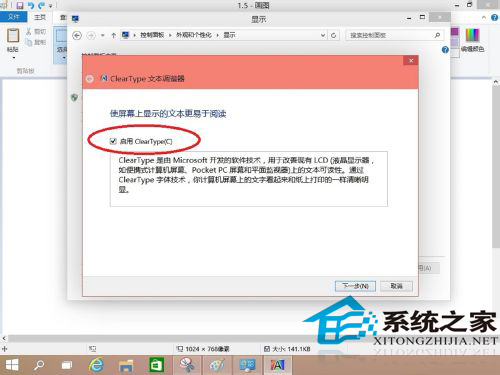
ClearType 是Windows 用來優化液晶顯示器文字顯示效果的技術,使win10系統字體顯示得平滑而美觀,提高文字的清晰度。這種技術改善字體的效果在彩色液晶平板顯示器和液晶顯示屏上非常明顯。